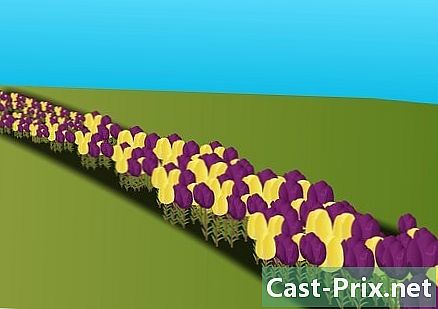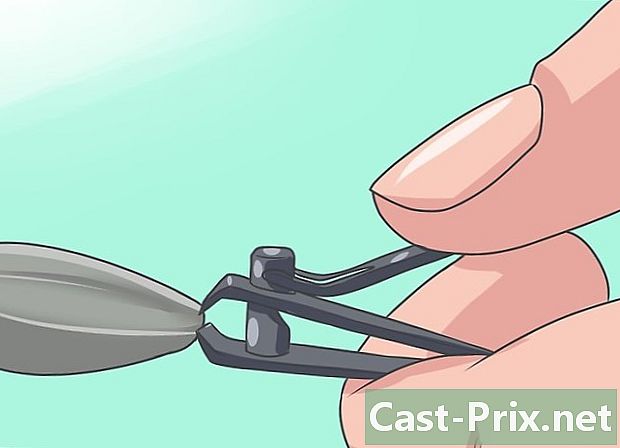Come connettersi a Internet
Autore:
John Stephens
Data Della Creazione:
1 Gennaio 2021
Data Di Aggiornamento:
1 Luglio 2024

Contenuto
- stadi
- Metodo 1 Connetti usando una rete wireless a banda larga
- Metodo 2 Connetti usando un cavo Ethernet
- Metodo 3 Connetti usando una connessione telefonica
Sebbene la connessione a Internet possa sembrare un compito semplice, può essere noioso per le persone che non conoscono la rete o il tipo di Internet a cui stanno cercando di connettersi. Tuttavia, data la prevalenza di Internet nel mondo di oggi, è importante sapere come connettersi. Che tu stia utilizzando Wi-Fi, Ethernet o accesso remoto (che sta diventando sempre più obsoleto), la connessione a Internet è un compito semplice che deve essere appreso.
stadi
-

Assicurarsi che la fonte Internet sia abilitata. Ciò può sembrare ovvio, ma un errore comune che si verifica durante la connessione a Internet è quello di non assicurarsi che la fonte Internet sia abilitata. Preferibilmente, se hai appena configurato un modem o un router, assicurati che sia acceso, che tutto sia correttamente collegato e che nessuna luce sul dispositivo indichi un problema. I cavi possono anche essere scollegati o inseriti in modo errato nella parete, rendendo l'operazione inutile. Assicurati che tutto sia correttamente collegato e funzioni bene prima di iniziare. -

Leggi il funzionamento dei dispositivi. È necessario comprendere che la maggior parte dei dispositivi mobili può connettersi solo a una rete wireless ad alta velocità. Dispositivi come sistemi di gioco portatili, iPod, tablet mobili, smartphone, ecc. generalmente possono essere collegati a una rete Wi-Fi solo per la loro natura portatile. Di conseguenza, non sarà possibile connettersi a Ethernet o una rete dial-up. Le connessioni Ethernet e dial-up sono limitate a computer non portatili e dispositivi di gioco (non menzionati in questo articolo). -

Sai cosa sentiero prendere per configurare la tua rete. Indipendentemente dal dispositivo o dal sistema operativo in uso, probabilmente dovresti accedere alla configurazione di rete a un certo punto del processo. Questo differisce leggermente per ciascun dispositivo, ma il percorso generale che dovrai seguire per accedere alla configurazione di rete è generalmente lo stesso, a seconda del sistema operativo. Alcuni dispositivi o sistemi operativi comuni, nonché i rispettivi percorsi per la configurazione sono i seguenti:- Windows XP : Start -> Pannello di controllo -> Rete e connessioni Internet;
- Windows Vista : Start -> Rete -> Centro connessioni di rete e condivisione;
- Windows 7 : Start -> Pannello di controllo -> Rete e Internet;
- Windows 8 : Avvia -> cerca Visualizza le connessioni di rete -> Vedi connessioni di rete;
- Windows 10 : cerca Visualizza le connessioni di rete -> Vedi connessioni di rete;
- macOS X Jaguar e versioni recenti : Preferenze di Sistema -> Rete;
- Ubuntu e Fedora : Amministratore di rete;
- iOS (iPad, iPhone, ecc.) : Impostazioni -> Wi-Fi;
- androide : Impostazioni -> Wi-Fi (o Wireless e reti);
- Windows Phone : Impostazioni -> Wi-Fi.
Metodo 1 Connetti usando una rete wireless a banda larga
-
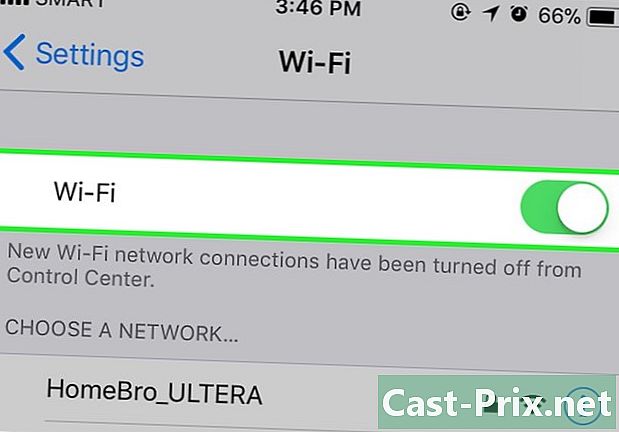
Assicurati che la connessione Wi-Fi del tuo dispositivo sia attiva. Hai la possibilità di disabilitare il Wi-Fi, indipendentemente dal dispositivo. Alcuni dispositivi dispongono di un pulsante fisico che attiva e disattiva il Wi-Fi, mentre su altri è necessario farlo nelle impostazioni del software. Assicurati che il Wi-Fi del computer non sia spento prima di continuare. -
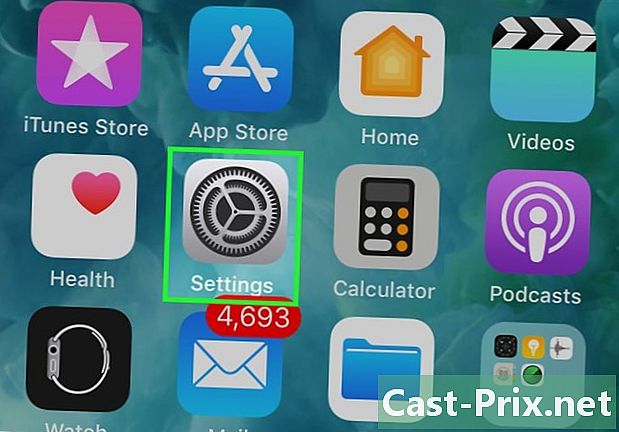
Accedi alle configurazioni del dispositivo. Vai alle impostazioni del tuo dispositivo e accedi alle configurazioni di rete. Puoi anche fare clic sull'icona Wi-Fi sulla barra delle applicazioni del computer per aprire un menu a discesa che elenca i nomi delle connessioni disponibili nella tua zona. -
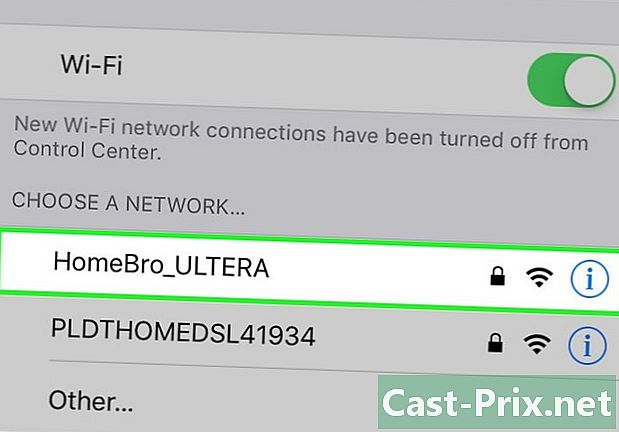
Trova il nome della tua rete Wi-Fi. Leggerai sul router di rete ad alta velocità il suo nome predefinito. Il nome del punto di accesso di solito viene visualizzato per impostazione predefinita con il nome del dispositivo mobile (ad esempio, iPhone di ). Cerca questo nome e selezionalo.- I nomi della rete Wi-Fi o del punto di accesso potrebbero cambiare. Tuttavia, se hai modificato il tuo modem o router, probabilmente saprai di cosa si tratta. Se qualcun altro lo ha modificato o non si conosce il nome, avvicinarsi all'amministratore di rete.
-
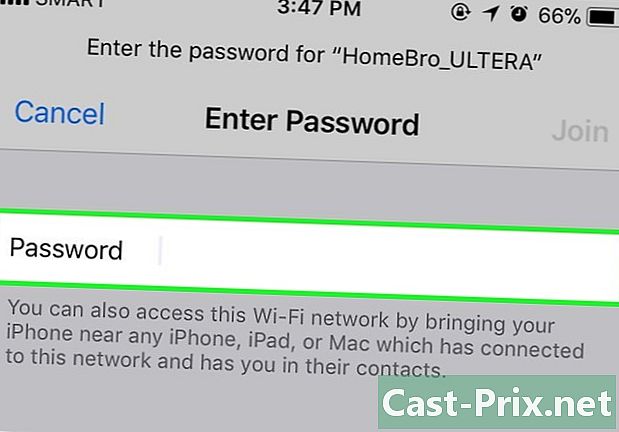
Immettere la password del punto di accesso o della rete. Alcune reti sono pubbliche, ma la maggior parte no. Se il punto di accesso a cui si sta tentando di connettersi ha una password, verrà richiesto di digitarla prima di poter connettersi. La password predefinita è generalmente registrata sul router, ma se non la si conosce, chiedere alla persona responsabile della rete.- Alcune reti pubbliche protette possono avere password diverse per ogni persona. Ad esempio, una scuola può consentire agli studenti di accedere alla rete con i loro numeri di identificazione anziché una singola password.
-

Attendi che il computer si connetta. Spesso un computer impiega alcuni secondi per connettersi a una fonte wireless. Tuttavia, se non è possibile collegarsi al router, la connessione Wi-Fi scadrà. In questo caso, avvicinarsi alla fonte o disconnettersi e riconnettere il computer alla rete Wi-Fi. -
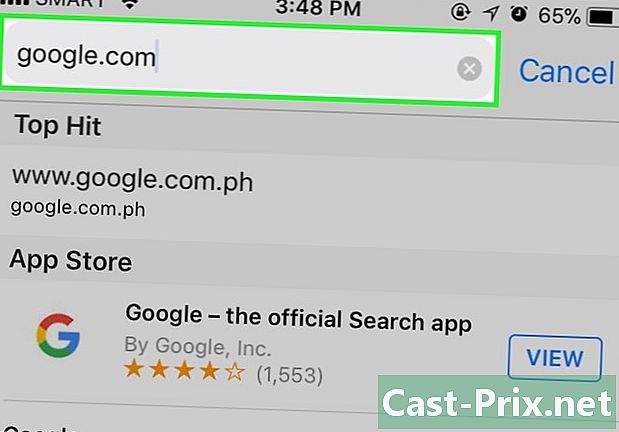
Metti alla prova la tua connessione a Internet. Non appena si è connessi a Internet, aprire una pagina in un browser e attendere il caricamento. Poiché alcune pagine potrebbero bloccarsi, è necessario visitare un sito affidabile come google.com o isup.me per assicurarsi che il sito funzioni correttamente. -

Verificare il problema se il computer non si connette a Internet. Per alcune persone, il Wi-Fi si connette senza problemi. Per altri, non è così. Esistono molti motivi per cui un dispositivo non può connettersi a una connessione wireless. La maggior parte dei computer include software che identifica il problema. Alcuni dei problemi più comuni sono:- alcuni computer meno recenti non possono connettersi a una rete Internet wireless. Probabilmente avrai bisogno di un cavo Ethernet per collegarti;
- se la connessione è lenta o non si ha accesso a Internet, si potrebbe essere fuori dalla portata del punto di accesso o del router. Cerca di avvicinarti alla fonte;
- se la rete non viene visualizzata, si potrebbe essere fuori portata o la rete potrebbe essere debole. Cerca di avvicinarti al router o riavviarlo.
Metodo 2 Connetti usando un cavo Ethernet
-

Ottieni un cavo Ethernet e tutti gli adattatori richiesti. I dispositivi più recenti hanno la possibilità di connettersi direttamente al router tramite un cavo Ethernet. Tuttavia, alcuni non sono progettati per questo scopo. Ad esempio, i laptop spesso non dispongono di componenti che possono consentire loro di utilizzare Ethernet. Per questo motivo, assicurarsi di disporre dell'adattatore richiesto per il cavo Ethernet in modo da poterlo utilizzare facilmente.- I cavi Ethernet non sono tutti uguali. Ad esempio, un cavo Cat 5e o Cat 5 funziona a una velocità inferiore rispetto a un Cat 6. Tuttavia, ciò dipende anche in larga misura dalla connessione del router e dal numero di persone connesse alla rete contemporaneamente. Probabilmente non hai bisogno di un cavo Cat 6 se sei l'unica persona in rete a meno che tu non stia facendo un lavoro in cui devi caricare file molto pesanti.
- Non è possibile connettere un dispositivo mobile (ad esempio uno smartphone) a Ethernet tramite un adattatore.
-

Collegare un'estremità del cavo Ethernet alla sorgente ad alta velocità. È molto probabile che questa fonte sia un router, ma in alcuni casi potrebbe essere un modem. In ogni caso, sarà necessario collegare un'estremità del cavo Ethernet alla sorgente a banda larga per assicurarsi che il computer sia collegato. -

Collegare l'altra estremità del cavo al computer. Trova la porta Ethernet sul computer e collega il cavo ad essa. Di solito troverai questa porta sul retro del computer, dove sono collegati gli altri componenti.- Se il computer non è compatibile con Ethernet, è necessario assicurarsi che sia collegato all'adattatore, quindi collegare il cavo attraverso di esso.
-

Vai alle impostazioni del computer. È necessario assicurarsi che il computer sia configurato per riconoscere Ethernet anziché la connessione wireless. La cosa più probabile da fare è disattivare il Wi-Fi per assicurarsi che il computer riconosca la connessione attraverso la porta Ethernet. -
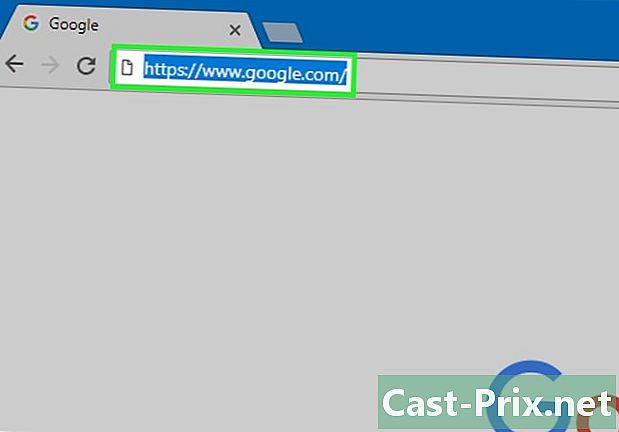
Metti alla prova la tua connessione a Internet. Apri una pagina in un browser Web e verifica se si carica. Il caricamento di alcune pagine Web potrebbe richiedere più tempo di altri. Ce ne sono altri che possono anche arrestarsi in modo anomalo, quindi dovresti provare a caricare una pagina Web attendibile (ad esempio isup.me o google.com) per assicurarti che la connessione funzioni. -

Identifica il problema se non riesci a connetterti. Ethernet è più affidabile del Wi-Fi, ma ciò non significa che le cose non possano andare storte. I problemi con la connessione Ethernet possono avere molte cause. Pertanto, è necessario assicurarsi che siano eseguite le configurazioni di base (ad esempio, il router sia collegato) e che il computer non abbia problemi.- Assicurarsi che non vi siano problemi con il cavo Ethernet (ad es il cavo non è completamente collegato o il cavo è difettoso o rotto e deve essere sostituito).
- Controlla se il router ha problemi e, in tal caso, riavvialo. Contattare l'ISP se il ripristino del router non funziona, ma il cavo del computer e la porta Ethernet funzionano correttamente.
- La scheda Ethernet del computer raramente può essere difettosa. In tal caso, contattare il fornitore del computer o il produttore.
Metodo 3 Connetti usando una connessione telefonica
-

Comprendi che l'accesso remoto a Internet non è più popolare. Avrai problemi a svolgere alcune attività con questo tipo di connessione. Con l'accesso remoto a Internet, sarà possibile visitare solo siti Web che sono in gran parte es o immagini con poche funzionalità ed estensioni. Poiché l'accesso a Internet è stato abbandonato a spese della banda larga, è raro vedere le istruzioni per farlo. Se sei in vena di serie attività online, è una buona idea cercare un hotspot Wi-Fi in un luogo pubblico. Tuttavia, il dial-up è ancora comune in alcune aree rurali, il che significa che potrebbe essere necessario utilizzarlo ad un certo punto. -

Assicurati di poterti connettere al dial-up. Questo tipo di connessione richiede l'uso di una linea telefonica e può alimentare solo un singolo utente. Se qualcun altro ha effettuato l'accesso o qualcuno sta utilizzando la linea telefonica per effettuare una chiamata, non è possibile accedere prima che si disconnettano o riattaccino. Inoltre, la maggior parte dei nuovi computer non ha i componenti per connettersi a un router di accesso remoto. Probabilmente dovrai acquistare un modem USB esterno per la connessione al tuo computer. -
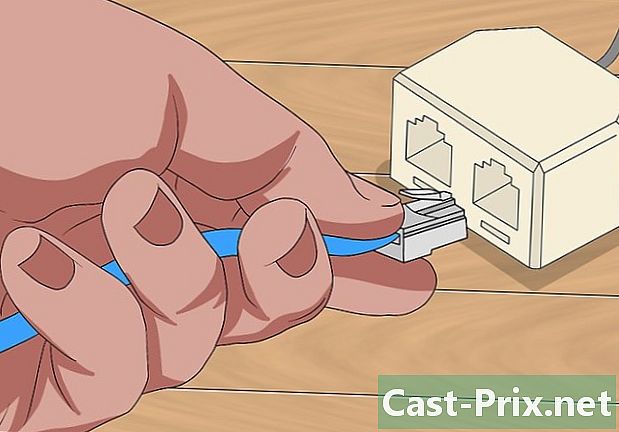
Collegare il modem alla presa telefonica. Molto spesso, i luoghi con accesso remoto a Internet avranno due linee telefoniche (una per il telefono e l'altra per il modem). Tuttavia, se il router non viene utilizzato di frequente, potrebbe essere disconnesso o potrebbe esserci un'unica linea telefonica. Assicurarsi che il cavo telefonico sia collegato alla presa a muro del telefono e alla porta del modem. -

Collega il modem al computer. Utilizzando un'altra linea telefonica, inserire un'estremità del secondo cavo telefonico nel modem e l'altra estremità nella porta dedicata del computer (o del convertitore).- Fare attenzione a non collegare accidentalmente il cavo telefonico alla porta Ethernet. La presa del telefono che si trova sul computer si distingue per l'immagine di un piccolo telefono che si trova vicino alla porta.
-
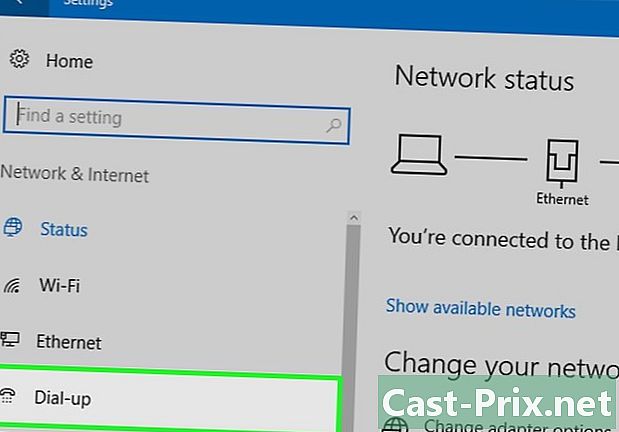
Accedi alle impostazioni di rete del computer. È necessario configurare manualmente la connessione remota sul computer. Da lì, configura il modem. Se è la prima volta che ci si connette a una fonte di accesso remoto, probabilmente è necessario configurare le impostazioni di rete del router. Sebbene il processo sia leggermente diverso in ciascun sistema operativo, sarà necessario inserire le stesse informazioni (il numero di telefono, un nome utente e una password). I percorsi di configurazione che è necessario seguire per configurare la rete sono i seguenti:- sotto Windows XP : Rete e connessioni Internet -> Imposta o modifica la tua connessione Internet -> Impostazioni;
- sotto Windows Vista : Centro connessioni di rete e condivisione -> Configura connessione o rete -> Configura connessione remota;
- sotto Windows 7 e 8 : Rete e Internet -> Centro connessioni di rete e condivisione -> Configura una nuova connessione o rete -> Connetti a Internet -> Accesso remoto;
- sotto Windows 10 : Rete e Internet -> Accesso remoto;
- sotto macOS X : Rete -> Modem interno / esterno -> Configurazione;
- sotto Ubuntu o Fedora : Amministratore di rete -> Connessioni -> Connessioni modem -> Proprietà.
-
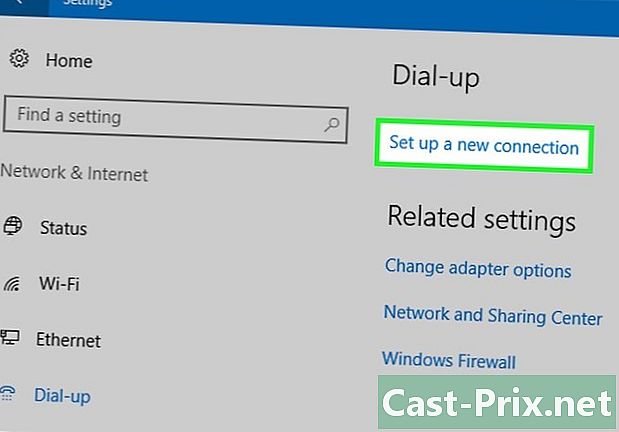
Collega il tuo computer al modem. Se la configurazione dell'accesso remoto è già configurata, può essere semplice come accedere alle impostazioni di rete e connettersi al modem invece di cercare connessioni wireless. Tuttavia, dovrai inserire il numero, il nome utente e la password. -

Metti alla prova la tua connessione a Internet. Per assicurarti che la tua connessione Internet funzioni, apri una pagina web e attendi che si carichi. La velocità di accesso remoto a Internet è molto più lenta di quella della tipica connessione a banda larga. Quindi non essere sorpreso se ci vuole tempo. Potrebbe essere necessario tentare di caricare pagine Internet che contengono solo e per aumentare la velocità di caricamento e verificare se la connessione funziona. -
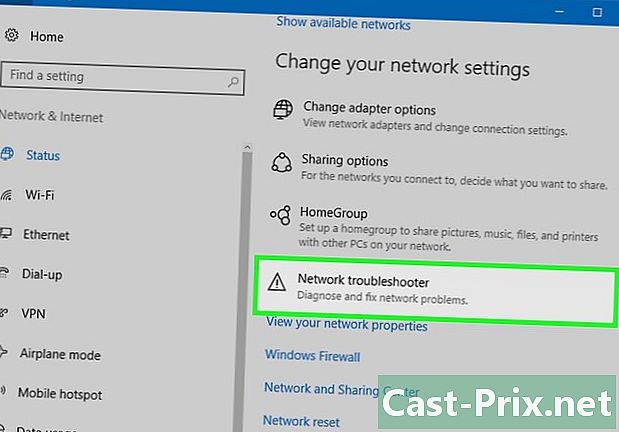
Identifica un problema se non riesci a connetterti. Sebbene la connessione telefonica non sia troppo popolare, puoi comunque avere problemi con essa. Assicurarsi che la linea telefonica sia correttamente collegata e che il computer possa essere collegato per l'accesso remoto a Internet.- È noto che a volte Windows 10 presenta problemi con le connessioni remote. In questo caso, potrebbe essere necessario utilizzare un computer che funziona con un sistema operativo precedente, se possibile.
- Fare attenzione a non inserire il cavo telefonico nella porta Ethernet per errore. La presa del telefono è più piccola e di solito porta il simbolo di un telefono.
- Su ci sono diversi articoli relativi al Wi-Fi specifici per i sistemi operativi come Windows 7, Windows 8, Windows 10 e macOS.
- Se si utilizza il punto di accesso di un telefono cellulare, è possibile collegare il dispositivo direttamente al computer tramite un cavo USB. È un po 'come una connessione via cavo Ethernet, tranne per il fatto che questo processo richiede un telefono e un cavo USB.
- Assicurarsi che sul computer sia installato un antivirus adeguato prima di connettersi a Internet. Un virus informatico può causare molti problemi.